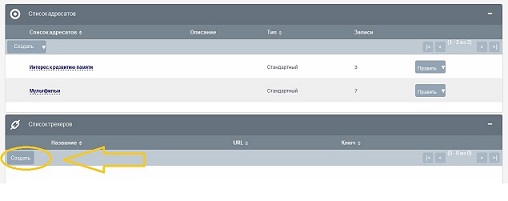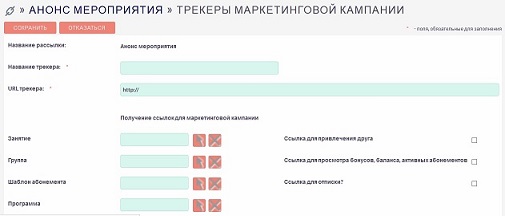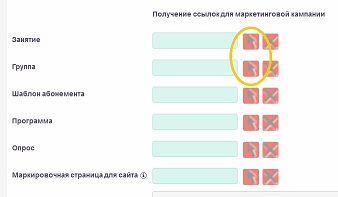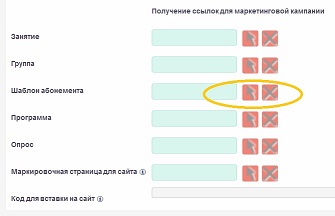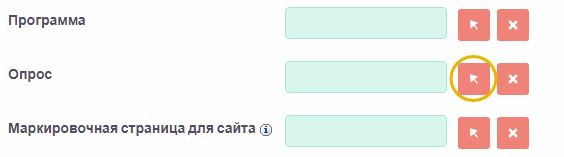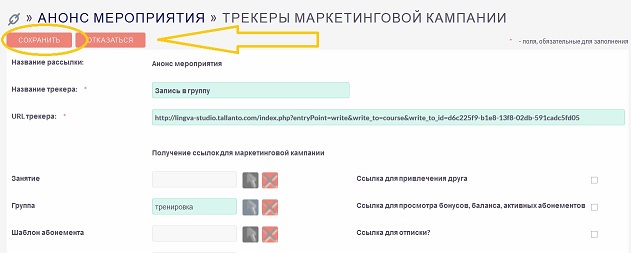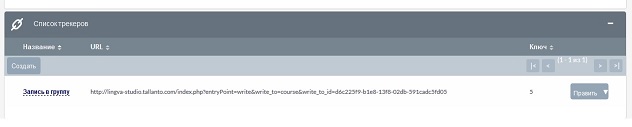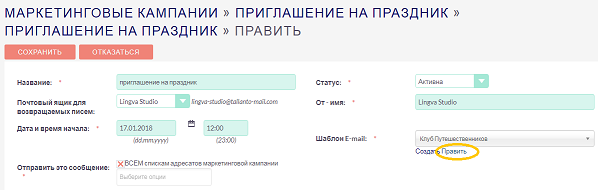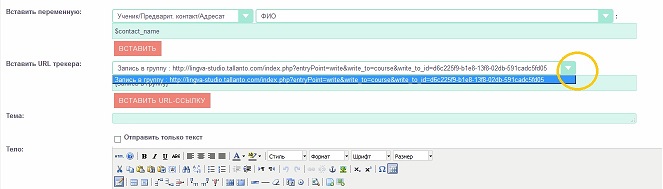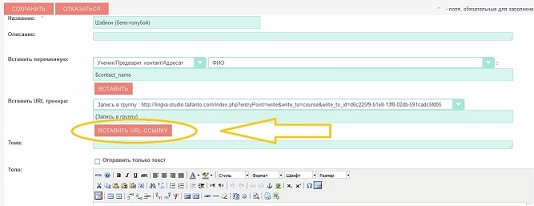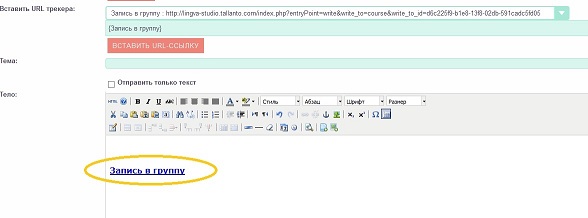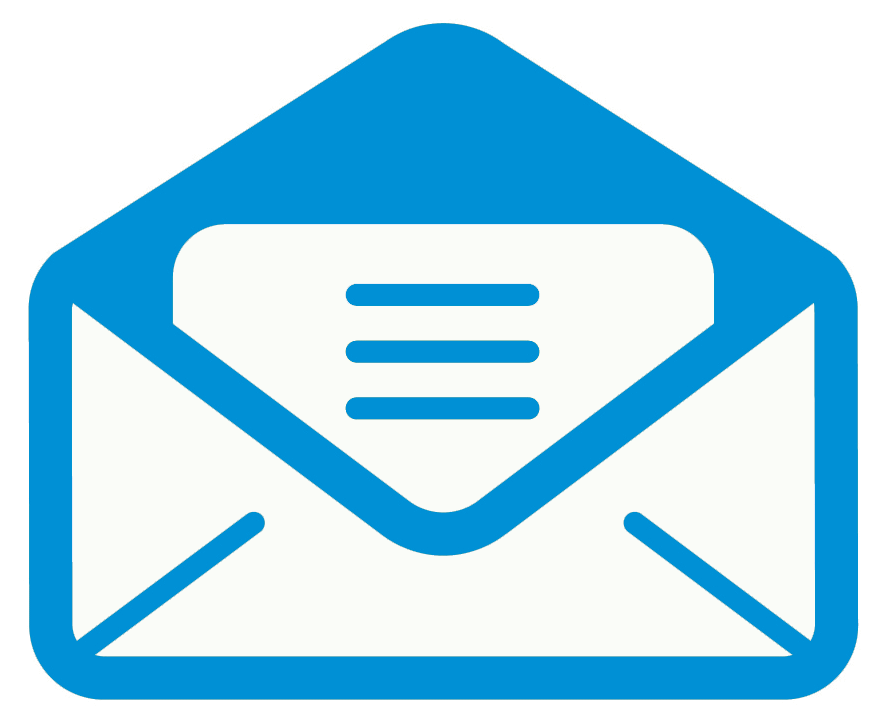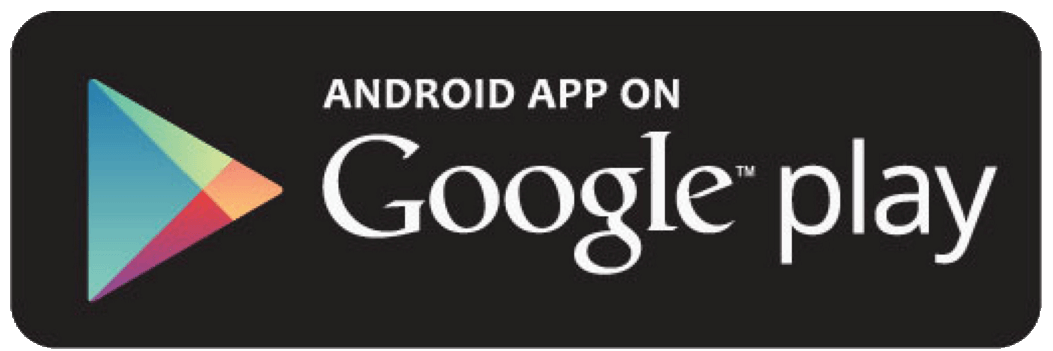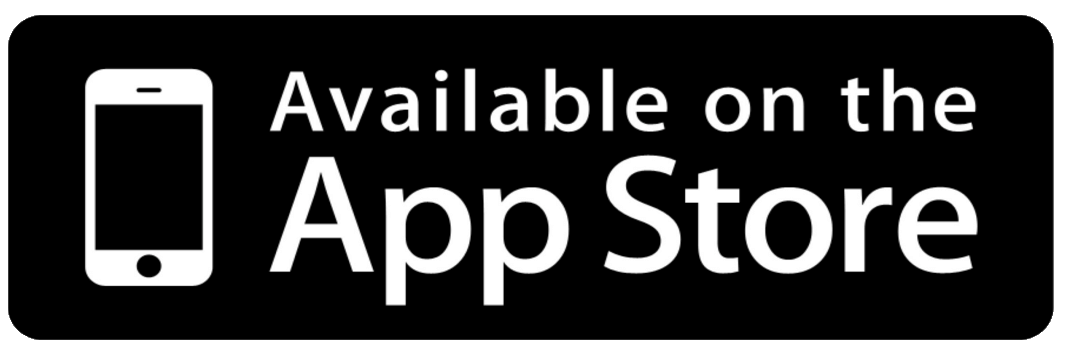Важно!
Трекер – это особая ссылка для рассылок e-mail, которая опознает почту ученика и показывает в статусе рассылки, сколько человек перешло по этой ссылке. Кроме системных ссылок, вы можете сделать трекером любой ресурс, например, сайт школы, чтобы увидеть, сколько учеников перешло по ссылке.
В email-рассылке вы можете использовать следующие виды трекеров:
- запись на занятие;
- запись в группу;
- запись на программу;
- покупка абонемента;
- заполнение опроса;
- привлечение друга (реферальная ссылка для приглашение друзей в школу);
- просмотр бонусов;
- ссылка на пополнение баланса;
- ссылка для отписки (необязательна, т. к. стандартная ссылка для отписки вставляется во все письма автоматически);
- ссылка на любой интернет-сайт (если необходимо отследить количество кликов по ссылке).
Для создания трекера на странице маркетинговой кампании в субпанели Список трекеров нажмите кнопку Создать.
Выберите нужный вид трекера.
Если вам нужна ссылка для привлечения друга (реферальная ссылка), пополнение баланса или просмотра бонусов – отметьте соответствующее значение.
Если вам нужна ссылка для записи на занятие, программу или в группу – выберите, нажав стрелочку, нужное занятие, программу или группу.
Если вам нужна ссылка на покупку абонемента – выберите, нажав стрелочку, нужный шаблон абонемента.
Если вам нужна ссылка на заполнение опроса – выберите нужный опрос
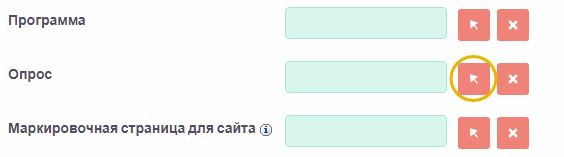
После того как выбор будет сделан, поля Название трекера и URL трекера заполнятся автоматически. Нажмите кнопку Сохранить.
Созданный трекер появится в Списке трекеров маркетинговой кампании. Вы можете создавать один трекер за раз. Чтобы создать следующий трекер, повторите описанные выше операции.
Чтобы вставить трекер в конкретный шаблон в рамках этой маркетинговой кампании, откройте эту маркетинговую кампанию >> Править
Возле поля Шаблон E-mail нажмите Править
Откроется окно редактирования шаблона этой МК.
Для того чтобы вставить созданный трекер в текст письма, в шаблоне сообщения найдите поле Вставить URL трекера
и в выпадающем списке выберите нужный трекер.
Нажмите кнопку Вставить URL-ссылку.
В теле письма появится выбранная ссылка. Текст ссылки можно редактировать.